亲爱的手机控们,你是不是也和我一样,对安卓系统的更新充满了期待?每次系统更新,都仿佛是给我们的手机穿上了新衣,带来了新的活力。那么,安卓更新系统到底怎么操作呢?别急,今天就来手把手教你,让你的手机焕然一新!
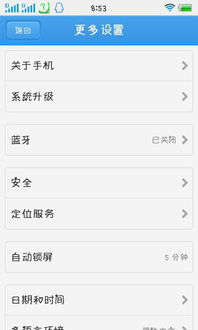
首先,你得知道你的手机是否已经推送了最新的系统更新。这有几个简单的方法:
1. 设置检查:打开手机的“设置”菜单,找到“系统”或“系统更新”,然后点击进去。如果系统有更新,这里会显示出来。
2. 通知栏:有时候,系统更新会直接在手机的通知栏显示更新通知,点击它就可以开始更新了。
3. 应用商店:如果你使用的是第三方应用商店,比如华为应用市场、小米应用商店等,也可以在这里查看系统更新。
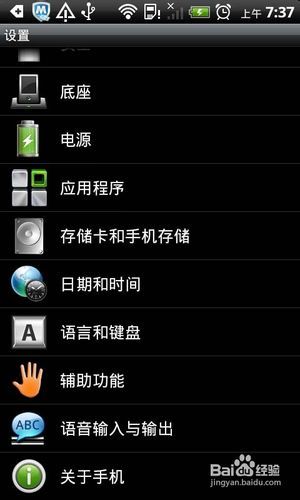
在开始更新之前,有几个小细节需要注意:
1. 电量充足:更新过程中,手机可能会重启,所以确保电量在50%以上是比较安全的。
2. 连接Wi-Fi:更新系统通常需要消耗大量流量,使用Wi-Fi可以避免不必要的费用。
3. 备份重要数据:虽然系统更新不会删除你的数据,但为了以防万一,备份重要文件总是好的。
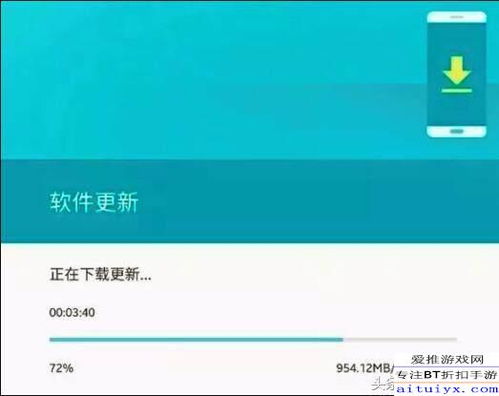
当你确认了更新信息,并且做好了准备工作,就可以开始更新了:
1. 确认更新:在“系统更新”页面,点击“检查更新”或“立即更新”,系统会自动检查是否有可用的更新。
2. 下载更新:如果发现更新,系统会开始下载更新包。这个过程可能需要一些时间,耐心等待即可。
3. 安装更新:下载完成后,系统会提示你安装更新。点击“安装”或“重启并安装”,手机会自动重启并开始安装更新。
更新完成后,你的手机会自动重启,并且运行在最新的系统版本上。这时候,你可以:
1. 检查系统版本:在“设置”菜单中,找到“关于手机”或“系统信息”,查看系统版本是否已经更新。
2. 体验新功能:每个系统更新都会带来新的功能和改进,不妨探索看看有哪些新玩意儿。
3. 优化性能:有时候,系统更新后,手机可能会出现卡顿或性能下降的情况。这时,你可以清理缓存、卸载不必要的应用,或者重启手机来优化性能。
1. 更新失败怎么办?如果更新过程中出现问题,可以尝试重启手机,或者恢复到上一个稳定版本。
2. 更新后手机变慢怎么办?更新后,如果手机变慢,可以尝试清理缓存、卸载不必要的应用,或者重启手机。
3. 更新后无法连接Wi-Fi怎么办?如果更新后无法连接Wi-Fi,可以尝试重启路由器,或者重新设置Wi-Fi连接。
亲爱的朋友们,现在你已经成为了一个安卓系统更新的小达人了!希望这篇文章能帮助你轻松完成系统更新,让你的手机焕发新的活力。别忘了,定期更新系统,让你的手机始终保持最佳状态哦!